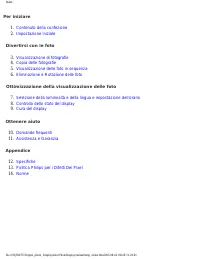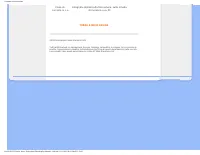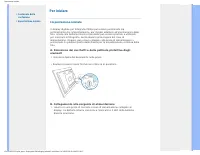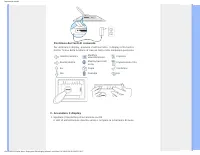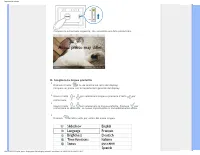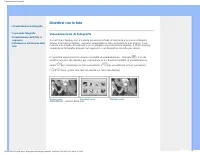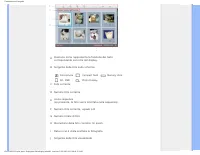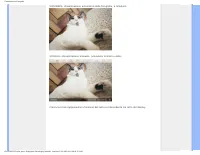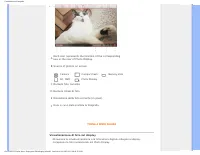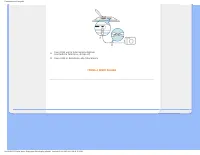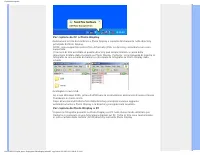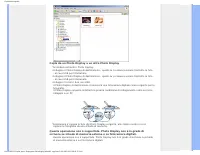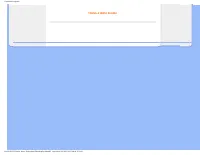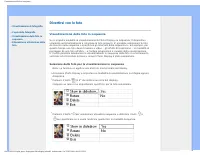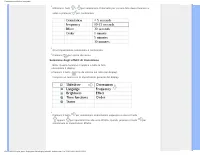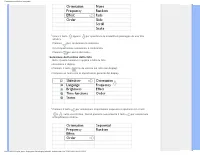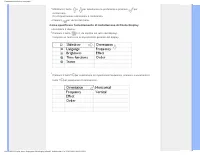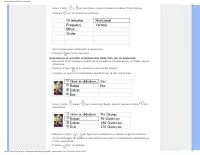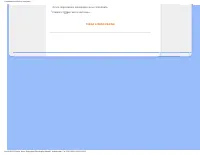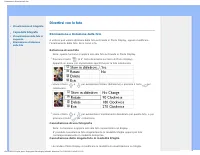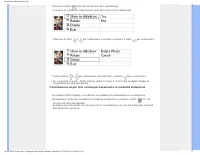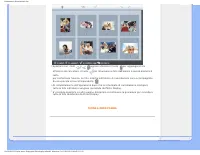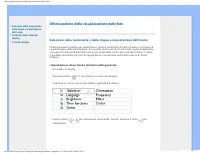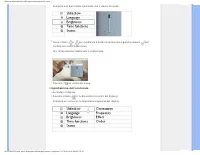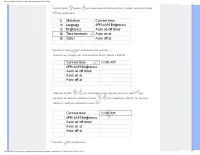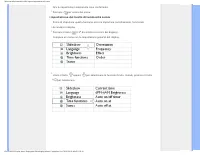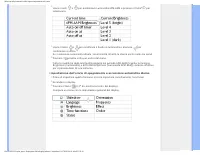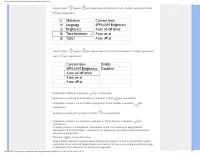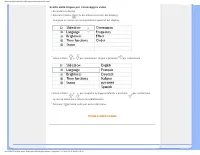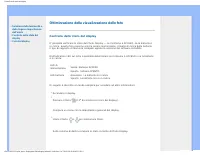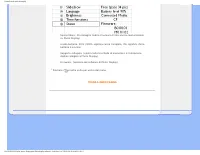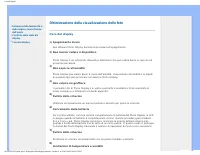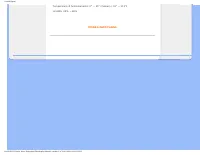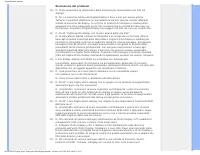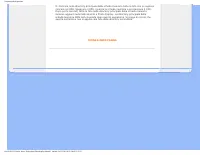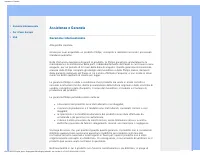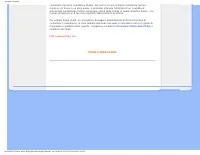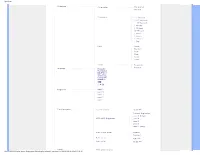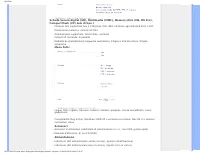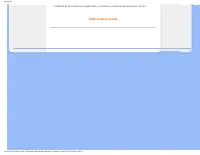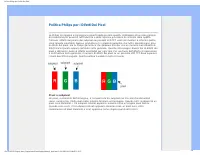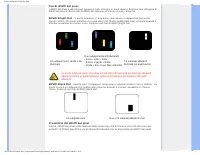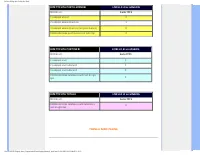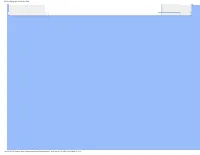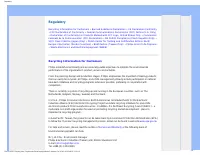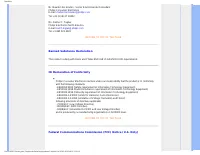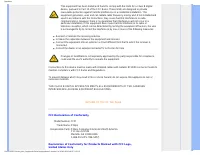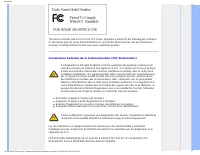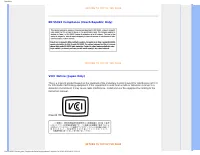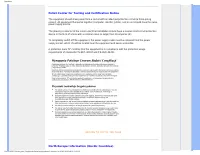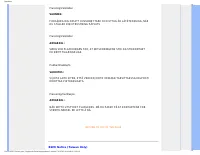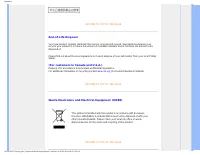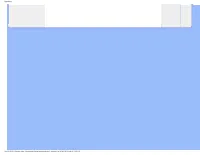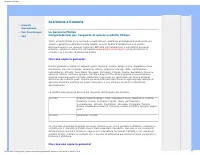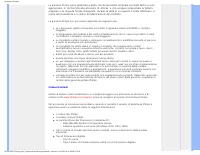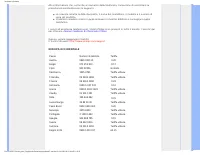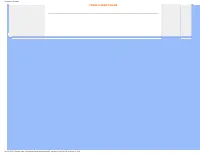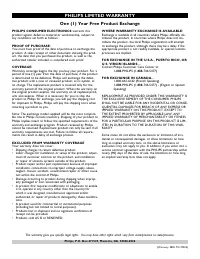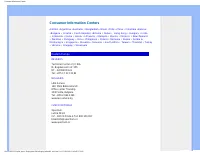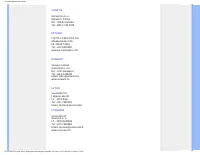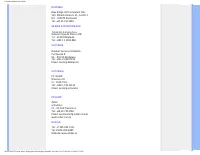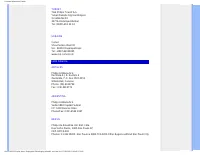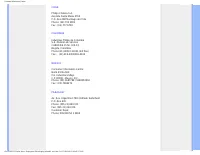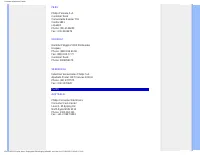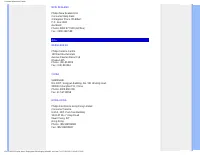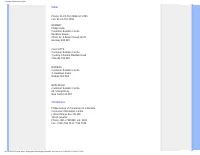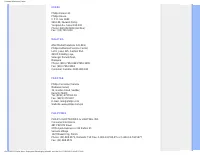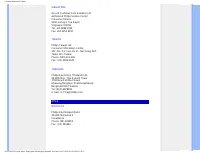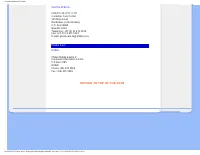Pagina 2 - Impostazione iniziale; Per iniziare; Contenuto della confezione; Display fotografico digitale; Cosa altro serve
Contenuto della confezione • Contenuto della confezione • Impostazione iniziale Per iniziare Contenuto della confezione Display fotografico digitale Supporto del display Guida rapida Manuale d’istruzioni in formato elettronico Adattatore di alimentazione Cavo USB per fotocamera digitale (USB con con...
Pagina 3 - Presa di; TORNA A INIZIO PAGINA
Contenuto della confezione Presa di corrente in c.a Fotografie digitali sulla fotocamera, sulla scheda di memoria o su PC TORNA A INIZIO PAGINA ©2005 Koninklijke Philips Electronics NV Tutti i diritti riservati. La riproduzione, la copia, l'impiego, la modifica, il noleggio, la concessione in presti...
Pagina 4 - per mostrare le fotografie, senza doversi preoccupare del cavo di; A. Rimozione dei sacchetti e delle pellicole protettive dagli; Inserire la testa del basamento nella presa; B. Collegamento alla sorgente di alimentazione
Impostazione iniziale • Contenuto della confezione • Impostazione iniziale Per iniziare Impostazione iniziale Il display digitale per fotografie Philips può essere posizionato sia verticalmente che orizzontalmente, per meglio adattarsi all'orientamento delle foto. Grazie alla batteria interna ricari...
Pagina 5 - Posizione dei tasti di comando
Impostazione iniziale Posizione dei tasti di comando Per utilizzare il display, premere i tasti sul retro. Il display LCD mostra inoltre l’icona della funzione di ciascun tasto nella medesima posizione. Indietro/sinistra Modifica visualizzazione Imposta Avanti/destra Mostra/nascondi icona Impostazio...
Pagina 6 - D. Scegliere la lingua preferita; Lingua
Impostazione iniziale Compare la schermata seguente, che visualizza una foto precaricata. D. Scegliere la lingua preferita • Premere il tasto (il 3 o da sinistra sul retro del display) Compare un menu con le impostazioni generali del display. • Usare il tasto o per selezionare Lingua e premere il ta...
Pagina 8 - Visualizzazione di fotografie; Divertirsi con le foto; Visualizzazione di fotografie; da
Visualizzazione di fotografie • Visualizzazione di fotografie • Copia delle fotografie • Visualizzazione delle foto in sequenza • Eliminazione e Rotazione delle foto Divertirsi con le foto Visualizzazione di fotografie Se nel Photo Display non è inserita ad alcuna scheda di memoria e se non è colleg...
Pagina 9 - Fotocamera
Visualizzazione di fotografie A Ciascuna icona rappresenta la funzione del tasto corrispondente sul retro del display. B Sorgente delle foto sullo schermo Fotocamera Compact flash Memory stick SD, MMC Photo Display C Foto corrente D Numero foto corrente E Icona sequenza (se presente, la foto verrà m...
Pagina 11 - A Each icon represents the function of the corresponding
Visualizzazione di fotografie A Each icon represents the function of the corresponding key in the rear of Photo Display. B Source of photos on screen Camera Compact flash Memory stick SD, MMC Photo Display C Numero foto corrente D Numero totale di foto E Risoluzione della foto corrente (in pixel). F...
Pagina 12 - Visualizzazione di foto da una scheda di memoria; cavo USB verso la fotocamera digitale
Visualizzazione di fotografie Visualizzazione di foto da una scheda di memoria • Inserire la scheda di memoria nell'alloggiamento nel telaio: • Per le schede Compact Flash, inserire la scheda rivolta verso il BASSO nell'alloggiamento piè grande. • Per le schede SD, MMC o Memory Stick, inserire la sc...
Pagina 13 - A Cavo
Visualizzazione di fotografie A Cavo USB verso fotocamera digitale (connettore femmina, di tipo A) B Cavo USB in dotazione alla fotocamera TORNA A INIZIO PAGINA file:///D|/EDFU/Digital_photo_Display/edoc/PhotoDisplay/italian/b1_view.htm (6 of 6)2005-08-02 ¤W¤È 11:29:09
Pagina 14 - Copia delle fotografie; Display finché non verrà cancellata.; Copia da una fotocamera digitale o da una scheda di memoria; contemporaneamente in modalità Anteprima.; Copia delle foto singolarmente in modalità Sfoglia; Con a video la foto da copiare, premere il tasto
Copia delle fotografie • Visualizzazione di fotografie • Copia delle fotografie • Visualizzazione delle foto in sequenza • Eliminazione e Rotazione delle foto Divertirsi con le foto Copia delle fotografie E' possibile copiare le fotografie presenti su una scheda di memoria, su una fotocamera digital...
Pagina 15 - Copia di piè foto contemporaneamente in modalità Anteprima; modalità Anteprima
Copia delle fotografie • Utilizzare il tasto o per selezionare l'orientamento desiderato e quindi premere il tasto . Prima di rimuovere la scheda di memoria o di scollegare la fotocamera attendere che scompaia la schermata di copia. . Se compare un messaggio di avvertenza che segnala che non c'è piè...
Pagina 16 - Copia diretta da/su PC
Copia delle fotografie • Utilizzare i tasti o per spostarsi, per aggiungere foto all'elenco di duplicazione, per rimuovere le foto dall'elenco e quindi premere per confermare l'elenco. Le foto nell'elenco di duplicazione compaiono con una piccola icona corrispondente . Non rimuovere la scheda di mem...
Pagina 17 - Per copiare da PC a Photo Display; principale di Photo Display.; Per copiare da Photo Display a PC
Copia delle fotografie Per copiare da PC a Photo Display • Selezionare le foto da trasferire a Photo Display e copiarle direttamente nella directory principale di Photo Display. NOTA: sono supportate solo le foto di formato JPEG. Le directory secondarie non sono supportate. Il numero di foto accetta...
Pagina 18 - Copia da un Photo Display a un altro Photo Display; cavo USB per fotocamera; Questa operazione non è supportata. Photo Display non è in grado di
Copia delle fotografie Copia da un Photo Display a un altro Photo Display • Accendere entrambi i Photo Display. • Collegare il Photo Display di destinazione - quello su cui devono essere trasferite le foto - al cavo USB per fotocamera . • Collegare il Photo Display di destinazione - quello su cui de...
Pagina 20 - Visualizzazione delle foto in sequenza; Selezione delle foto per la visualizzazione in sequenza; Sfoglia
Visualizzazione delle foto in sequenza • Visualizzazione di fotografie • Copia delle fotografie • Visualizzazione delle foto in sequenza • Eliminazione e Rotazione delle foto Divertirsi con le foto Visualizzazione delle foto in sequenza Se si imposta modalità di visualizzazione di Photo Display su S...
Pagina 21 - Sì; Impostazione della frequenza della visualizzazione; Impostazioni sequenza
Visualizzazione delle foto in sequenza L'impostazione predefinita è Sì per Visualizza sequenza . • Premere per confermare. Ora l’impostazione selezionata è confermata. • Premere per uscire dal menu. Impostazione della frequenza della visualizzazione Nota: Questa funzione si applica a tutte le foto. ...
Pagina 22 - Selezione degli effetti di transizione
Visualizzazione delle foto in sequenza • Utilizzare i tasti o per selezionare l'intervallo per cui una foto deve rimanere a video e premere per confermare. • Ora l’impostazione selezionata è confermata. • Premere per uscire dal menu Selezione degli effetti di transizione Nota: Questa funzione si app...
Pagina 23 - Selezione dell'ordine della foto
Visualizzazione delle foto in sequenza • Usare il tasto oppure per specificare le modalità di passaggio da una foto all'altra. Premere per confermare la selezione. Ora l’impostazione selezionata è confermata. Premere per uscire dal menu. Selezione dell'ordine della foto Nota: Questa funzione si appl...
Pagina 24 - Sequenza
Visualizzazione delle foto in sequenza • Utilizzare il tasto o per selezionare le preferenze e premere per confermare. Ora l’impostazione selezionata è confermata. • Premere per uscire dal menu. Come specificare l'orientamento di installazione di Photo Display • Accendere il display. • Premere il ta...
Pagina 25 - Selezionare il corretto orientamento delle foto per la Sequenza
Visualizzazione delle foto in sequenza • Usare il tasto o per specificare come si desidera installare Photo Display. Premere per confermare la selezione. Ora l’impostazione selezionata è confermata. • Premere per uscire dal menu. Selezionare il corretto orientamento delle foto per la Sequenza • Acce...
Pagina 26 - Ora le impostazioni selezionate sono confermata.
Visualizzazione delle foto in sequenza Ora le impostazioni selezionate sono confermata. • Premere per uscire dal menu. TORNA A INIZIO PAGINA file:///D|/EDFU/Digital_photo_Display/edoc/PhotoDisplay/italian/b3_slideshow.htm (7 of 7)2005-08-02 ¤W¤È 11:29:12
Pagina 27 - Eliminazione e Rotazione delle foto; Rotazione di una foto
Eliminazione e Rotazione delle foto • Visualizzazione di fotografie • Copia delle fotografie • Visualizzazione delle foto in sequenza • Eliminazione e Rotazione delle foto Divertirsi con le foto Eliminazione e Rotazione delle foto A volte si può volere eliminare delle foto archiviate in Photo Displa...
Pagina 28 - Cancella
Eliminazione e Rotazione delle foto • Premere il tasto (il 4 o da sinistra sul retro del display). Compare un menu con impostazioni specifiche per la foto selezionata. • Utilizzare il tasto o per evidenziare Cancella e premere il tasto per selezionare. • Usare il tasto o per selezionare Cancella fot...
Pagina 30 - Cura del display; Ottimizzazione della visualizzazione delle foto; Impostazione di un livello di luminosità generale
Selezione della luminosità e della lingua e impostazione dell’orario • Selezione della luminosità e della lingua e impostazione dell’orario • Controllo dello stato del display • Cura del display Ottimizzazione della visualizzazione delle foto Selezione della luminosità e della lingua e impostazione ...
Pagina 31 - Impostazione dell'ora locale
Selezione della luminosità e della lingua e impostazione dell’orario Compare una barra della luminosità con il valore corrente. • Usare il tasto o per modificare il livello di luminosità e quindi premere per confermare e uscire dal menu. Ora l’impostazione selezionata è confermata. • Premere per usc...
Pagina 32 - Ora corrente
Selezione della luminosità e della lingua e impostazione dell’orario • Usare il tasto oppure per selezionare le funzioni Orario. Quindi, premere il tasto per selezionare. • Premere il tasto per selezionare Ora corrente . Compare un orologio per l'impostazione di Ore, Minuti e AM/PM . • Utilizzare il...
Pagina 33 - Impostazione del livello di luminosità serale
Selezione della luminosità e della lingua e impostazione dell’orario Ora le impostazioni selezionate sono confermate. • Premere per uscire dal menu. Impostazione del livello di luminosità serale Prima di impostare questa funzione occorre impostare correttamente l'ora locale • Accendere il display • ...
Pagina 34 - Luminosità attuale
Selezione della luminosità e della lingua e impostazione dell’orario • Usare i tasti o per evidenziare Luminosità 6PM-6AM e premere il tasto per selezionare. • Usare il tasto o per modificare il livello di luminosità e premere per confermare e uscire. Se si seleziona Luminosità attuale , la luminosi...
Pagina 35 - Auto off
Selezione della luminosità e della lingua e impostazione dell’orario • Usare il tasto oppure per selezionare le funzioni Orario. Quindi, premere il tasto per selezionare. • Usare il tasto oppure per selezionare Timer on/off automatico. Quindi, premere il tasto per selezionare. • Selezionare Abilitat...
Pagina 36 - Scelta della lingua per i messaggi a video
Selezione della luminosità e della lingua e impostazione dell’orario Scelta della lingua per i messaggi a video • Accendere il display • Premere il tasto (il 3 o da sinistra sul retro del display). Compare un menu con le impostazioni generali del display. • Usare il tasto o per selezionare Lingua e ...
Pagina 37 - Controllo dello stato del display
Controllo dello stato del display • Selezione della luminosità e della lingua e impostazione dell’orario • Controllo dello stato del display • Cura del display Ottimizzazione della visualizzazione delle foto Controllo dello stato del display E' possibile verificare lo stato del Photo Display — se il...
Pagina 38 - digitali collegate a Photo Display)
Controllo dello stato del display Spazio libero: XX immagini (indica il numero di foto ancora memorizzabili su Photo Display) Livello batteria: XX% (100% significa carica completa; 0% significa che la batteria è scarica) Supporto collegato: (elenca tutte le schede di memoria e le fotocamere digitali...
Pagina 39 - Non attivare Photo Display durante la procedura di spegnimento.
Cura del display • Selezione della luminosità e della lingua e impostazione dell’orario • Controllo dello stato del display • Cura del display Ottimizzazione della visualizzazione delle foto Cura del display 1) Spegnimento sicuro Non attivare Photo Display durante la procedura di spegnimento. 2) Non...
Pagina 41 - Utilizzo del Digital Photo; Domande frequenti; Utilizzo del Digital Photo Display
Frequently asked questions • Utilizzo del Digital Photo Display • Risoluzione dei problemi Domande frequenti Utilizzo del Digital Photo Display 1) D: Lo schermo LCD è abilitato per funzioni touch-screen? R: No, non è abilitato. I comandi dello schermo LCD vengono attivati mediante i tasti sul retro ...
Pagina 42 - Risoluzione dei problemi
Frequently asked questions Risoluzione dei problemi 10) D: Posso aumentare la dimensione della memoria per memorizzare piè foto sul display? R: No. La memoria interna del Digital Display è fissa e non può essere estesa. Tuttavia, è possibile effettuare la commutazione tra foto diverse usando differe...
Pagina 44 - Garanzia Internazionale; Garanzia Internazionale
Assistenza e Garanzia • Garanzia Internazionale • Per i Paesi Europei • USA Assistenza e Garanzia Garanzia Internazionale Alla gentile clientela Grazie per aver acquistato un prodotto Philips, concepito e realizzato secondo i più elevati standard qualitativi. Nella sfortunata evenienza di guasti al ...
Pagina 45 - rispondere o qualsiasi altro quesito, rivolgetevi al
Assistenza e Garanzia contattare il proprio rivenditore Philips. Nei casi in cui sia richiesta assistenza tecnica mentre ci si trova in un altro paese, è possibile ottenere l'indirizzo di un rivenditore autorizzato contattando l'ufficio assistenza clienti della Philips di quello specifico Paese, i c...
Pagina 46 - Specifiche; Dispositivi collegabili
Specifiche Specifiche Immagine/Display - Area display effettiva: 137 x 91 mm (5,4" x 3,6"), diagonale 6,5" - Distanza punti verticale: 0.1905 mm - Distanza punti orizzontale: 0.1905 mm - Risoluzione: 720 x 480 pixel - Luminosità: 200 nit - Angolo di visualizzazione (CR>5): Orizzontale...
Pagina 48 - anteprima; Accessori
Specifiche Schede Secure digital (SD), Multimedia (MMC), Memory stick (MS, MS Pro), Compact flash (CF) solo di tipo I Formato foto supportato fino a 12M pixel, foto JPEG conforme agli standard EXIF e DCFDimensione memoria: minimo 50 fotoOrientamento supportato: Orizzontale, verticalePulsanti di coma...
Pagina 50 - Politica Philips per i Difetti Dei Pixel; Pixel e subpixel
Politica Philips per i Difetti Dei Pixel Politica Philips per i Difetti Dei Pixel La Philips si impegna a consegnare prodotti della più alta qualità. Utilizziamo alcuni dei processi di produzione più avanzati nell'industria e delle rigorose procedure di controllo della qualità. Tuttavia i difetti de...
Pagina 51 - Tipi di difetti dei pixel; - V punto luminoso. C ompaiono come pixel o subpixel sempre accesi; Difetti Black Dot; punto scuro; Un subpixel scuro; Prossimità dei difetti dei pixel
Politica Philips per i Difetti Dei Pixel Tipi di difetti dei pixel I difetti dei pixel e dei subpixel appaiono sullo schermo in modi diversi. Esistono due categorie di difetti dei pixel e diversi tipi di difetti dei subpixel all'interno di ogni categoria. Difetti Bright Dot - V punto luminoso. C omp...
Pagina 52 - MODELLO
Politica Philips per i Difetti Dei Pixel DIFETTOSITA PUNTI LUMINOSI LIVELLO di accettabilità MODELLO Serie 7FF1 1 subpixel accesi 2 2 subpixel adiacenti accesi 1 3 subpixel adiacenti accesi (un pixel bianco) 0 Difettosità totale punti luminosi di tutti i tipi 2 DIFETTOSITA PUNTI NERI LIVELLO di acce...
Pagina 63 - Per i Paesi Europei; La Garanzia Philips; , prima di mettersi in; Che cosa copre la garanzia?; Unito; Che cosa non copre la garanzia?
Assistenza e Garanzia • Garanzia Internazionale • Per i Paesi Europei • USA Assistenza e Garanzia La Garanzia Philips Congratulazioni per l'acquisto di questo prodotto Philips. Tutti i prodotti Philips sono concepiti e realizzati per soddisfare gli standard di produzione più elevati e garantire pres...
Pagina 64 - nome del rivenditore e il codice di fabbricazione del prodotto.; Comunicazioni
Assistenza e Garanzia La garanzia Philips viene applicata a patto che del prodotto originale sia stato fatto un uso appropriato, in conformità alle istruzioni di utilizzo, e che vengano presentate la fattura originale o la ricevuta fiscale d’acquisto, recanti la data in cui questo è stato effettuato...
Pagina 65 - procedura di assistenza sono le seguenti:; EUROPA OCCIDENTALE
Assistenza e Garanzia Altre informazioni che, se fornite al momento della telefonata, consentono di velocizzare la procedura di assistenza sono le seguenti: ● La ricevuta recante la data d'acquisto, il nome del rivenditore, il modello e il numero di serie del prodotto. ● L'indirizzo completo presso ...